Hoe een Facebook-verhaal te maken

Facebook-verhalen kunnen erg leuk zijn om te maken. Hier is hoe je een verhaal kunt maken op je Android-apparaat en computer.
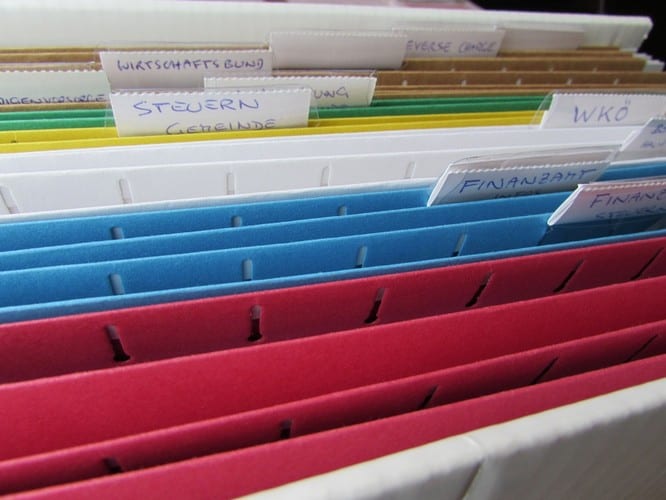
Als je alles wilt beheren wat je op je Android-apparaat hebt, vind je Google Files misschien leuk. Deze gratis app helpt je om je apparaat in topconditie te houden door onnodige bestanden te wissen en je te laten zien wat de opslagruimte van je apparaat in beslag neemt.
Met de Google Bestanden-app kun je afbeeldingen en video's vinden waarvan je waarschijnlijk was vergeten dat je ze had. Misschien wilde je ze wissen, maar vergeet je het steeds. Blijf lezen om te zien wat de Google Bestanden-app voor uw Android-apparaat kan doen.
Wanneer u de app voor het eerst opent, ziet u drie tabbladen: Opschonen, Browser en Delen. Tik op het tabblad Opschonen en je ziet allerlei schoonmaaksuggesties van de app. U kunt bijvoorbeeld een bericht zien waarin staat dat er ongewenste bestanden zijn die u kunt wissen om opslagruimte vrij te maken.
De app toont ook verschillende soorten bestanden waarvan hij denkt dat u deze wilt wissen. Deze ongewenste bestanden staan in de sectie met de naam Opschoningssuggesties. U kunt door bestanden bladeren zoals:
De Google Bestanden-app laat u ook inhoud zien van apps die u op uw apparaat heeft staan en waarvan hij denkt dat u deze wilt wissen. Elke sectie heeft een knop Bestanden selecteren.
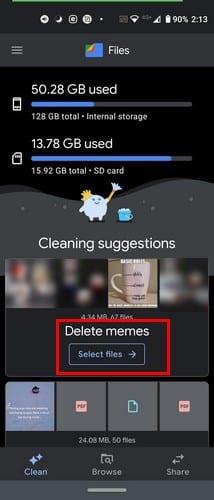
Zodra u op de knop Bestanden selecteren tikt, tikt u op de bestanden die u wilt wissen. Elk bestand wordt gemarkeerd met een vinkje. U kunt de bestanden in raster- of lijstmodus zien. Helemaal rechts is er ook een optie om de bestanden te sorteren op:
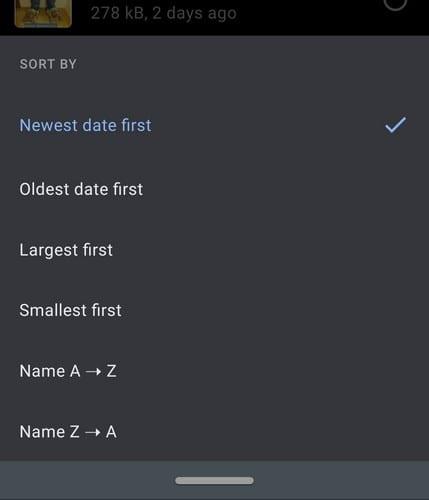
Nadat je de bestanden hebt geselecteerd die je wilt wissen, tik je onderaan op de blauwe knop Verwijderen. Als je een paar bestanden hebt gewist, veeg je omlaag om de app te vernieuwen. Bovenaan zie je hoeveel opslagruimte je telefoon momenteel beschikbaar heeft.
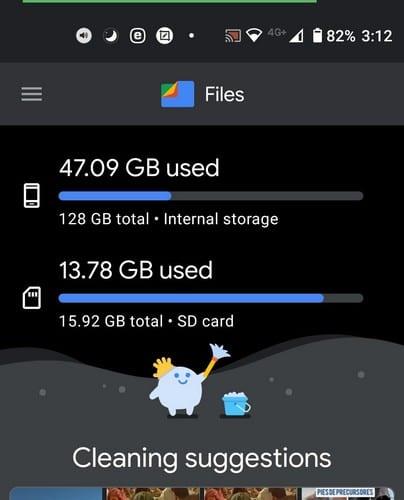
Je zult nogal wat opties zien op het tabblad Bladeren. Bovenaan toont de app bijvoorbeeld de recente bestanden die je hebt bekeken. Het volgende gedeelte, Categorieën, verdeelt uw bestanden in verschillende secties, zoals:
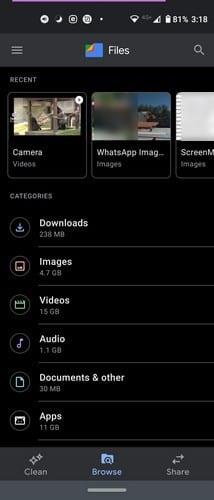
Wanneer u een van deze secties kiest, hebben ze verschillende opties. De meeste van deze categorieën bieden u een grote verscheidenheid aan opties wanneer u op de stippen rechts van een specifiek bestand tikt. In video's moet je bijvoorbeeld een video selecteren voordat je extra opties ziet. U kunt kiezen uit opties zoals:
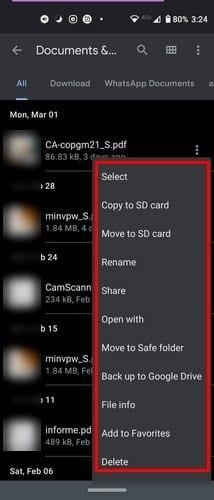
De Google Files-app heeft ook handige opties als het gaat om het beheren van je apps. In de categorie App ziet u een lijst met uw geïnstalleerde apps. Tik op de stippen aan de rechterkant en je kunt dingen doen zoals:
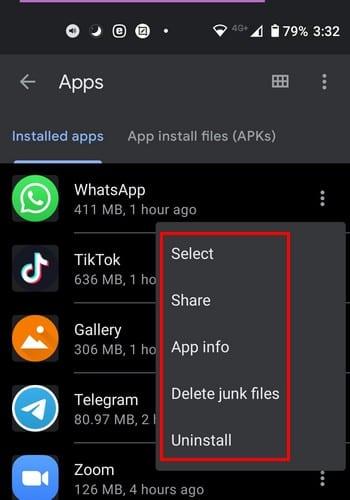
Google Files bewaart ook alle bestanden die u markeert als Favoriet in een sectie genaamd, ja, u raadt het al, Favorieten. Onderaan zie je ook hoeveel opslagruimte je nog over hebt op je apparaat en SD-kaart als je die hebt geïnstalleerd. Tik op een van beide om te zien welke bestanden je hebt. Om actie te ondernemen met een specifiek bestand, tik je op de stippen aan de rechterkant.
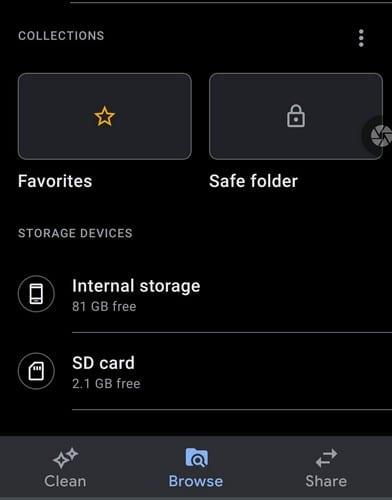
De Veilige map helpt u gevoelige informatie te beveiligen. De veilige map heeft een 4-digitale pin die u kiest om de bestanden die u daarheen verplaatst te vergrendelen. Als je ooit de Secure Folder-pin wilt wijzigen, moet je naar de instellingen van de app gaan.
Tik op het drieregelige menu linksboven en tik op Instellingen. Veeg omlaag totdat u bij het gedeelte Bladeren komt. In dat deel is de optie Veilige map de laatste in de lijst.
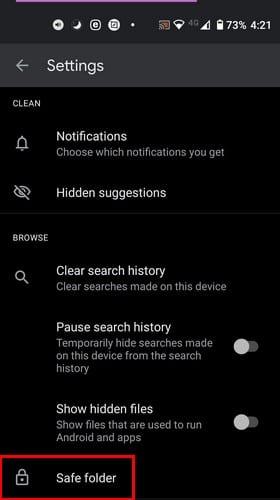
Tik op de optie Vergrendeling wijzigen. U wordt gevraagd uw huidige pincode in te voeren voordat u een nieuwe kunt toewijzen.
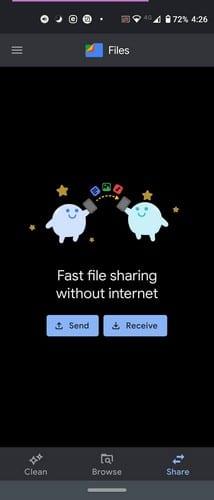
De aandelenoptie is voordelig. U kunt bestanden naar iemand verzenden zonder internetverbinding. Beiden moeten de app geopend hebben. U moet op de verzendknop tikken terwijl uw vriend op de ontvangstknop moet tikken. Je vriend moet zijn of haar naam toevoegen, en als ze dat doen, is dat de naam die je ziet in de lijst Mensen in de buurt.
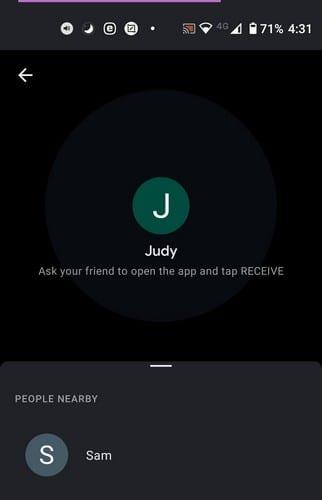
Zodra de verbinding tot stand is gebracht, moet je kiezen welke bestanden je wilt verzenden. Selecteer ze en tik onderaan op de verzendknop. Dat is alles.
Met de Google Files-app krijg je een heleboel geweldige functies gratis. U kunt zelf bepalen wat uw opslagruimte in beslag neemt en onnodige bestanden verwijderen. Hoe handig vind je de app? Laat het me weten in de reacties hieronder.
Facebook-verhalen kunnen erg leuk zijn om te maken. Hier is hoe je een verhaal kunt maken op je Android-apparaat en computer.
Leer hoe je vervelende automatisch afspelende video
Los een probleem op waarbij de Samsung Galaxy Tab A vastzit op een zwart scherm en niet inschakelt.
Lees nu hoe u muziek en video
Wil je e-mailaccounts toevoegen of verwijderen op je Fire-tablet? Onze uitgebreide gids leidt je stap voor stap door het proces, waardoor je e-mailaccounts snel en eenvoudig kunt beheren op je favoriete apparaat. Mis deze must-read tutorial niet!
Een tutorial die twee oplossingen toont om apps permanent te voorkomen dat ze opstarten op je Android-apparaat.
Deze tutorial laat zien hoe je een tekstbericht van een Android-apparaat kunt doorsturen met behulp van de Google Berichten-app.
Heeft u een Amazon Fire en wilt u Google Chrome erop installeren? Leer hoe u Google Chrome kunt installeren via APK-bestand op Kindle-apparaten.
Hoe je spellingscontrole instellingen kunt in- of uitschakelen in het Android-besturingssysteem.
Vraag je je af of je die oplader van een ander apparaat kunt gebruiken met je telefoon of tablet? Deze informatieve post geeft je enkele antwoorden.







